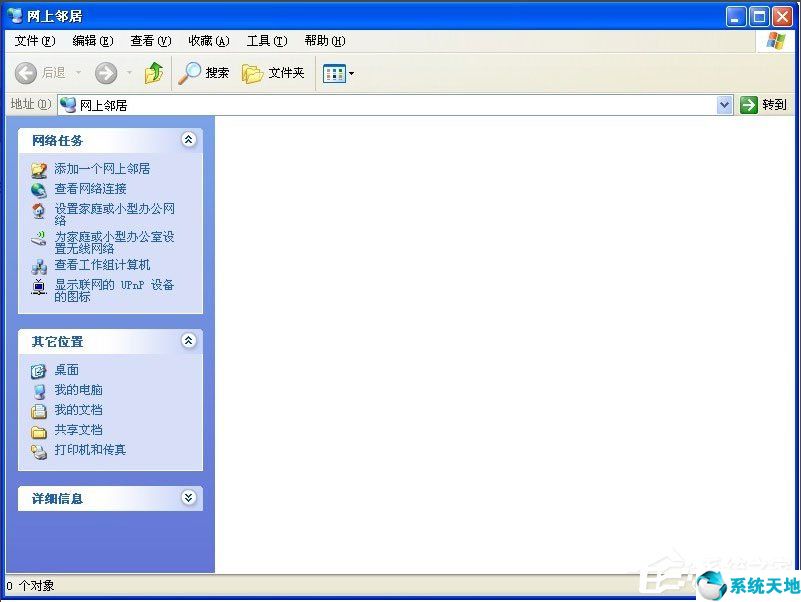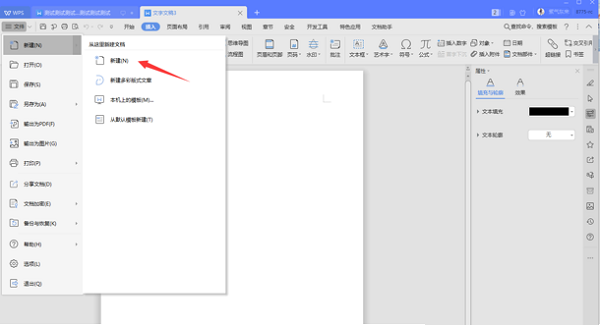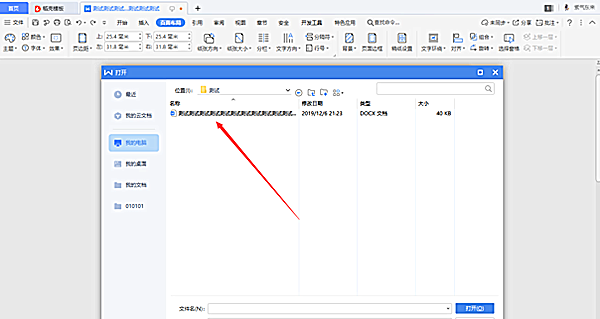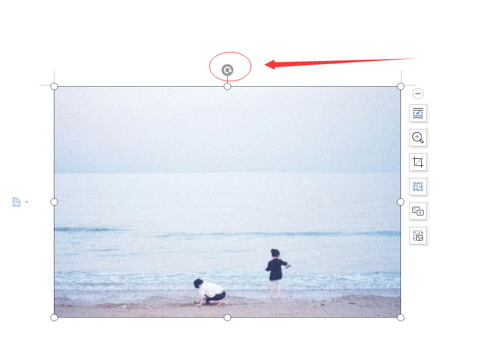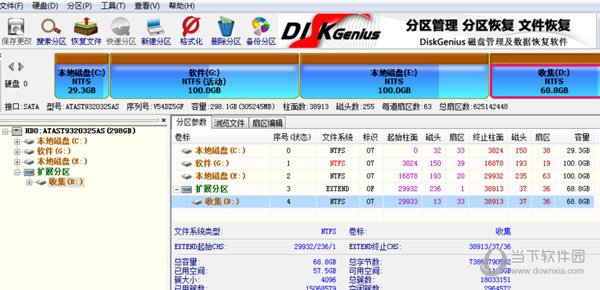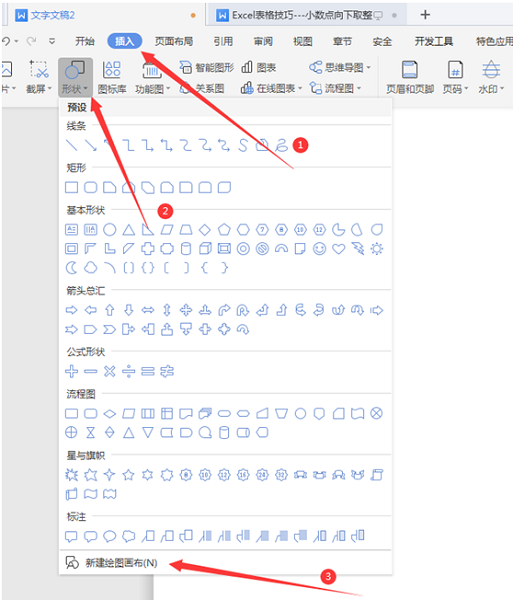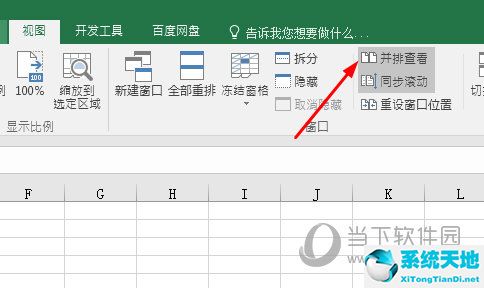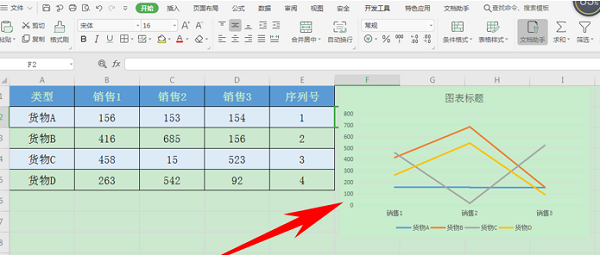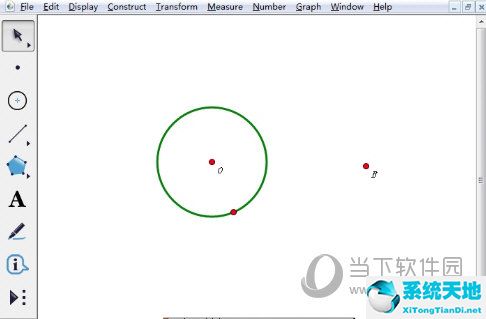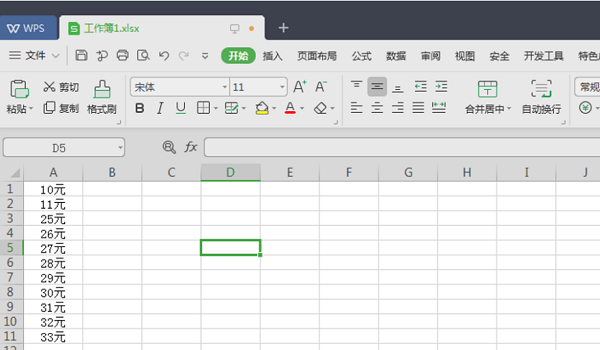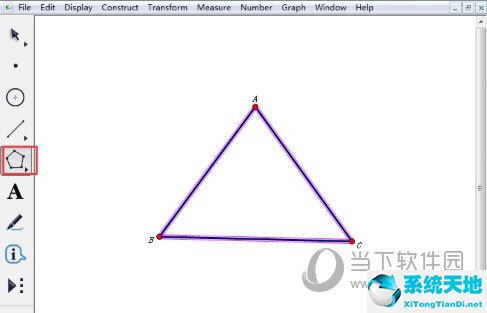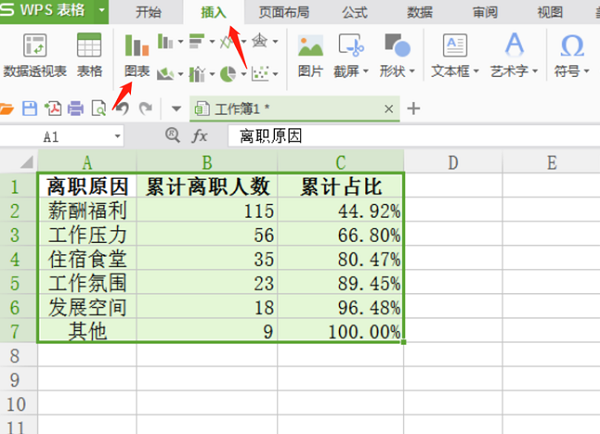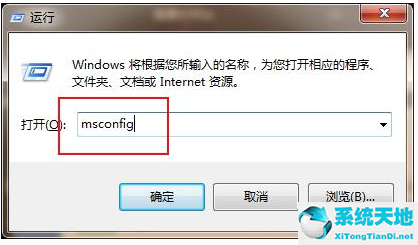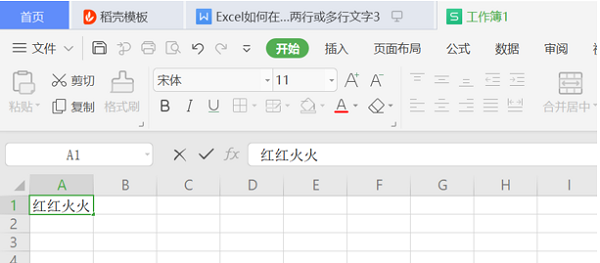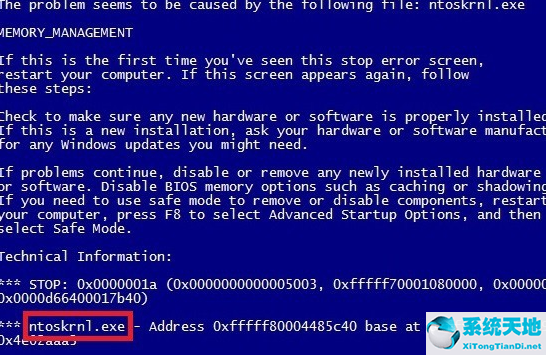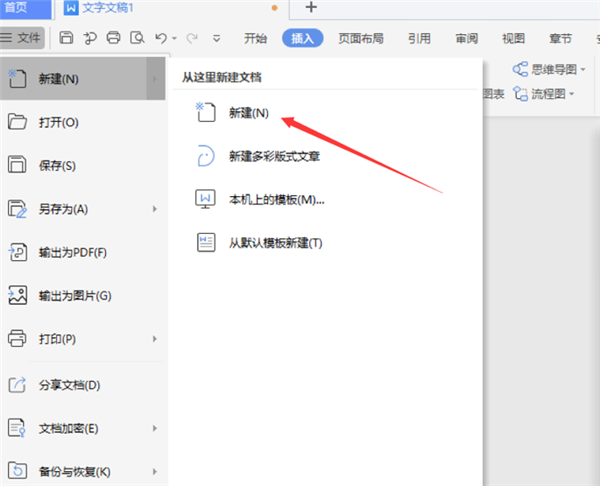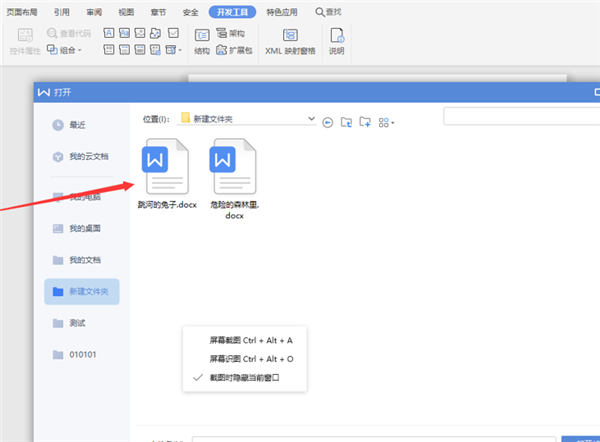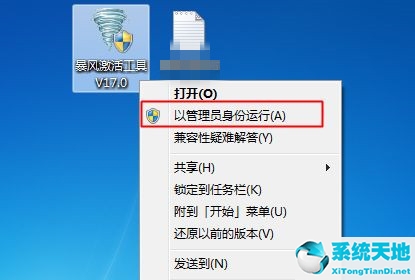最近有WinXP用户反映任务栏右下角的输入法不见了,打中文不方便。通常我们通过查看任务栏右下角的输入法来切换中文和英文。如果输入法没了,我们就看不到中英文的切换了。所以,
WinXP输入法不见了怎么办?接下来我们来看看WinXP输入法消失的解决方案。方法/步骤1:打开开始菜单,
找到控制面板;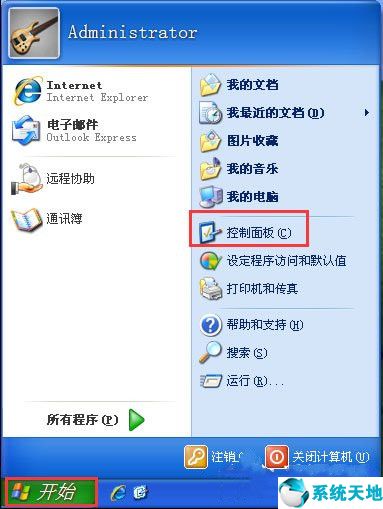 2,点击区域和语言选项;
2,点击区域和语言选项; 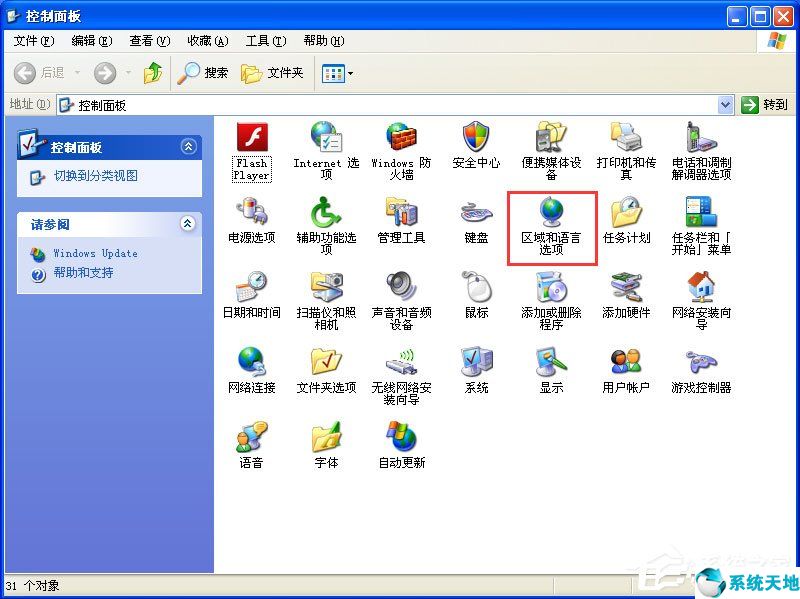 3.在弹出的对话框中,切换到语言选项卡,点击详细信息;
3.在弹出的对话框中,切换到语言选项卡,点击详细信息; 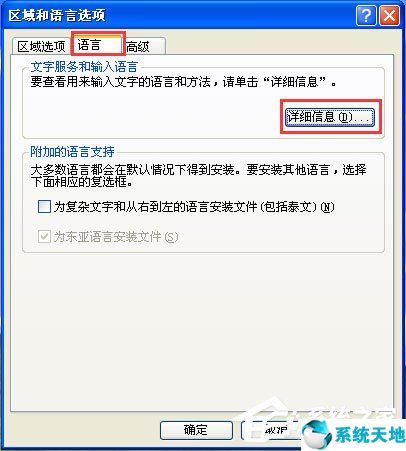 4.在弹出的对话框中,
4.在弹出的对话框中,
切换到高级选项卡,取消“关闭高级文字服务”前面的复选框; 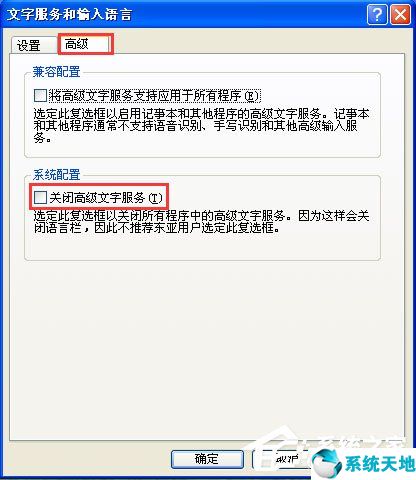 5.返回设置栏,查看首选项。
5.返回设置栏,查看首选项。
打开“语言栏”; 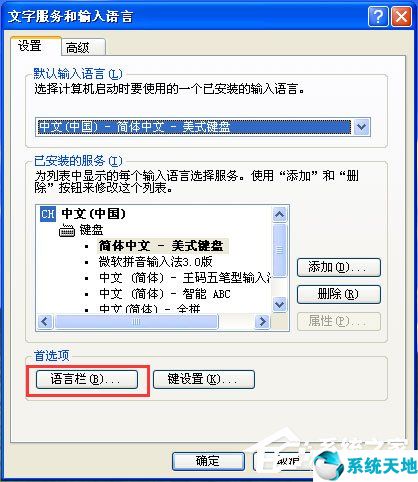 6.在弹出的对话框中,勾选“在任务栏中显示其他语言栏图标”前面的框,然后单击“确定”。
6.在弹出的对话框中,勾选“在任务栏中显示其他语言栏图标”前面的框,然后单击“确定”。
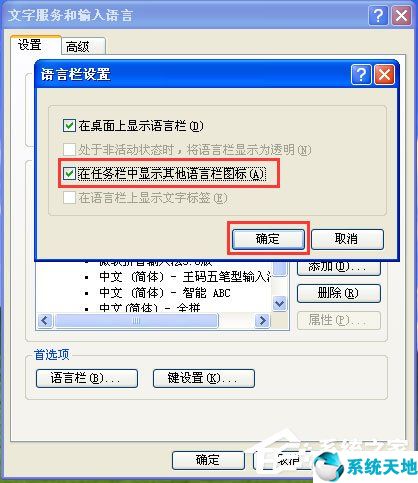 以上是WinXP输入法消失的具体解决方案。按照上面的方法设置好之后,重启电脑,相信输入法会重现。本文来自Win10专业版,转载请注明出处。
以上是WinXP输入法消失的具体解决方案。按照上面的方法设置好之后,重启电脑,相信输入法会重现。本文来自Win10专业版,转载请注明出处。
未经允许不得转载:探秘猎奇网 » win10系统输入法不见了怎么调出来(win7输入法不见了怎么调出来)

 探秘猎奇网
探秘猎奇网 win10设置默认打开方式(win10如何设置默认软件打开)
win10设置默认打开方式(win10如何设置默认软件打开) WPS演示中怎么添加移动路径的详细教程分享(WPS演示如何添加移动路径详细教程分享)
WPS演示中怎么添加移动路径的详细教程分享(WPS演示如何添加移动路径详细教程分享) vm显示内部错误怎么弄(vmware内部错误无法启动)
vm显示内部错误怎么弄(vmware内部错误无法启动) 淡斑紧致抗皱的护肤品,给大家推荐这4款护肤品
淡斑紧致抗皱的护肤品,给大家推荐这4款护肤品 win10激活cmd命令(win10怎么运行cmd命令)
win10激活cmd命令(win10怎么运行cmd命令) 大学生最实用的笔记本电脑,选择平板电脑的方式?
大学生最实用的笔记本电脑,选择平板电脑的方式? microsoft office 365激活密钥(office365激活密钥)
microsoft office 365激活密钥(office365激活密钥) 肝火旺盛吃什么降肝火,怎样有效降肝火?秋天肝火旺怎么办?
肝火旺盛吃什么降肝火,怎样有效降肝火?秋天肝火旺怎么办?